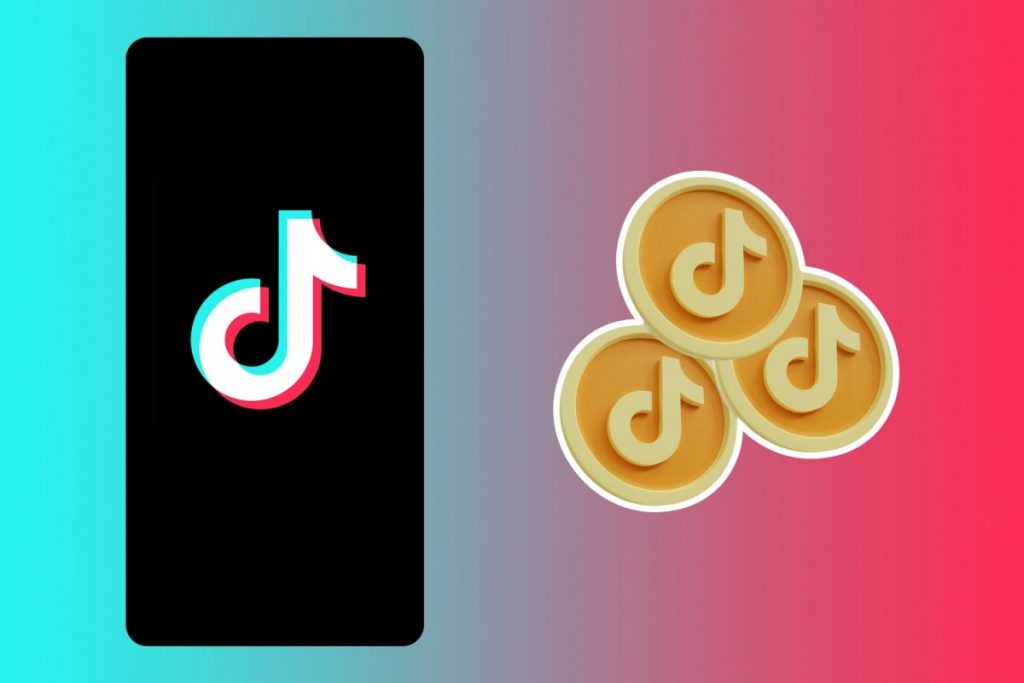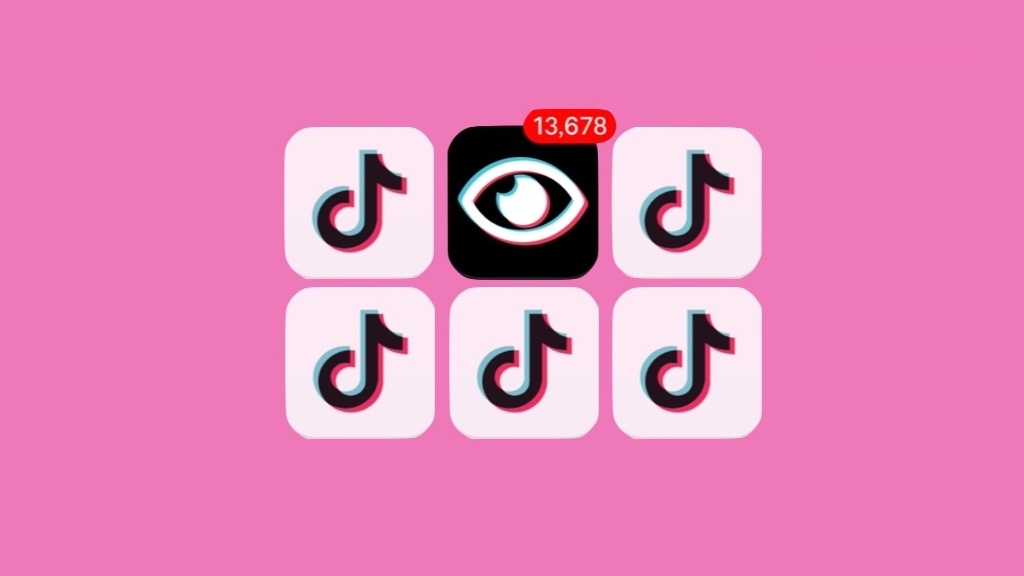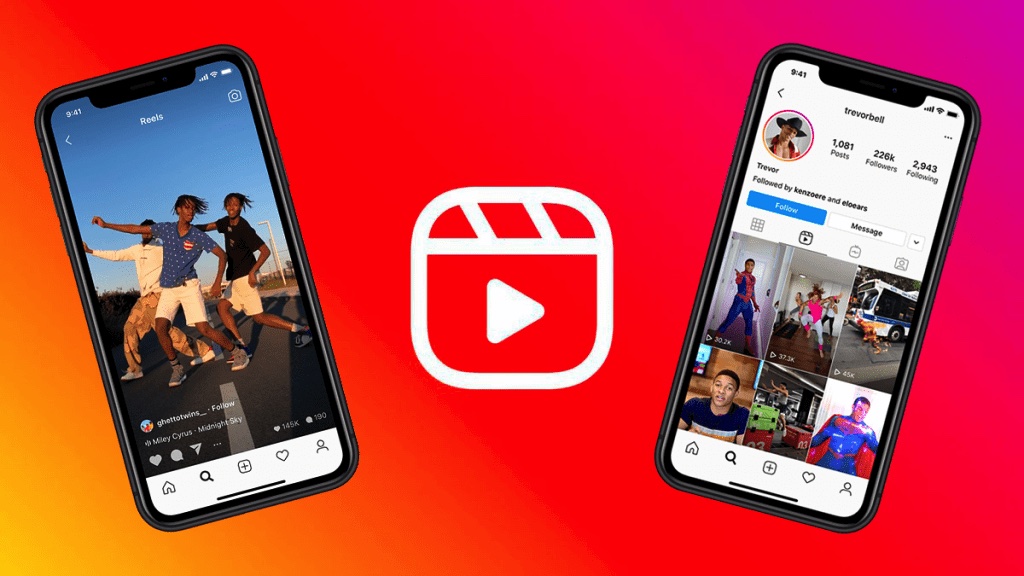[틱톡 꿀팁] 안드로이드에서 틱톡 필터 제거하는 2가지 방법 (초간단!)
틱톡은 숏폼 영상 기반의 콘텐츠를 전 세계 사람들과 공유할 수 있는 인기 SNS 플랫폼입니다. 사진과 마찬가지로, 영상을 더욱 아름답고 매력적으로 보이도록 하기 위해 사용자들은 편집을 하는데요. 틱톡 사용자들 사이에서 가장 인기 있는 편집 방식 중 하나가 바로 ‘필터’를 사용하는 것입니다.
하지만 일부 사용자의 과도한 필터 사용으로 인해, 영상 속의 모습이 실제와 매우 다른 경우도 있어 논란이 되기도 합니다. 또한, 틱톡 콘텐츠 크리에이터 중에서 필터를 좋아하지 않는 사람도 많죠. 모든 사람이 필터를 좋아하는 것은 아니랍니다. 안드로이드에서 틱톡 필터를 제거하는 2가지 간단한 방법을 알아두세요!
➤ 연관 콘텐츠: 꼭 알아야 할 최고의 틱톡 동영상 편집 앱 BEST 5
알아두세요!
필터 제거는 자신의 TikTok 영상에서만 제거할 수 있습니다! 다른 사람의 비디오에서 필터나 효과를 제거할 수는 없다는 것을 알아두세요!
TikTok 비디오 게시 전, 초안에서 필터 제거하기
- 모바일 장치에서 TikTok 앱을 실행하고, 오른쪽 하단 모서리에 있는 자신의 프로필 아이콘을 탭 합니다.
- 초안으로 이동하여 필터를 제거하고 싶은 비디오를 선택하세요. 화면의 왼쪽 상단 모서리에 있는 [ 뒤로 ] 화살표를 탭 하세요.
- 편집 기능에 접근했다면, [ 효과 ]를 탭 합니다.
- [ 실행 취소 ] 화살표 버튼을 눌러 비디오에 추가된 모든 필터를 삭제하세요. 여러 효과가 추가된 경우, 실행 취소 버튼을 두 번 이상 탭 해야 합니다.
- [ 다음 ]을 탭 하여 변경 사항을 저장한 다음, 나타나는 필터 화면에서 [ 없음 ]을 선택하여 필터를 추가하지 않고 다음 단계로 이동하세요.
- 이제 초안 비디오에서 모든 필터를 삭제하려면 [ 저장 ]을 선택하면 됩니다!
게시 전, 녹화한 TikTok 비디오에서 필터 제거하기
이 방법은 틱톡 비디오를 아직 게시하기 전인 경우에만 가능합니다. 영상을 이미 게시했다면, 삭제 후에 다시 편집하고 업로드해야 한다는 것을 기억하세요.
- 안드로이드에서 TikTok 앱을 여세요.
- 중앙의 [ + ] 버튼을 눌러 영상 녹화를 시작하세요.
- 패널 왼쪽의 [ 필터 ]탭을 선택하면 필터 목록이 나타납니다.
- [ 일반 ]을 선택하여 비디오에 적용된 모든 필터를 삭제하세요.

TikTok
틱톡은 비디오와 음악을 즐기는 사람들을 위한 커뮤니티로, 사용자가 비디오를 찍어 게시하고 틱톡을 이용하는 모든 사람과 함께 공유할 수 있습니다! 틱톡 앱으로 자신이 찍은 영상에 특수 효과, 노래, 심지어 텍스트 및 음성을 추가해보세요. 다른 사람이 올린 틱톡 비디오를 소장할 수도 있습니다.